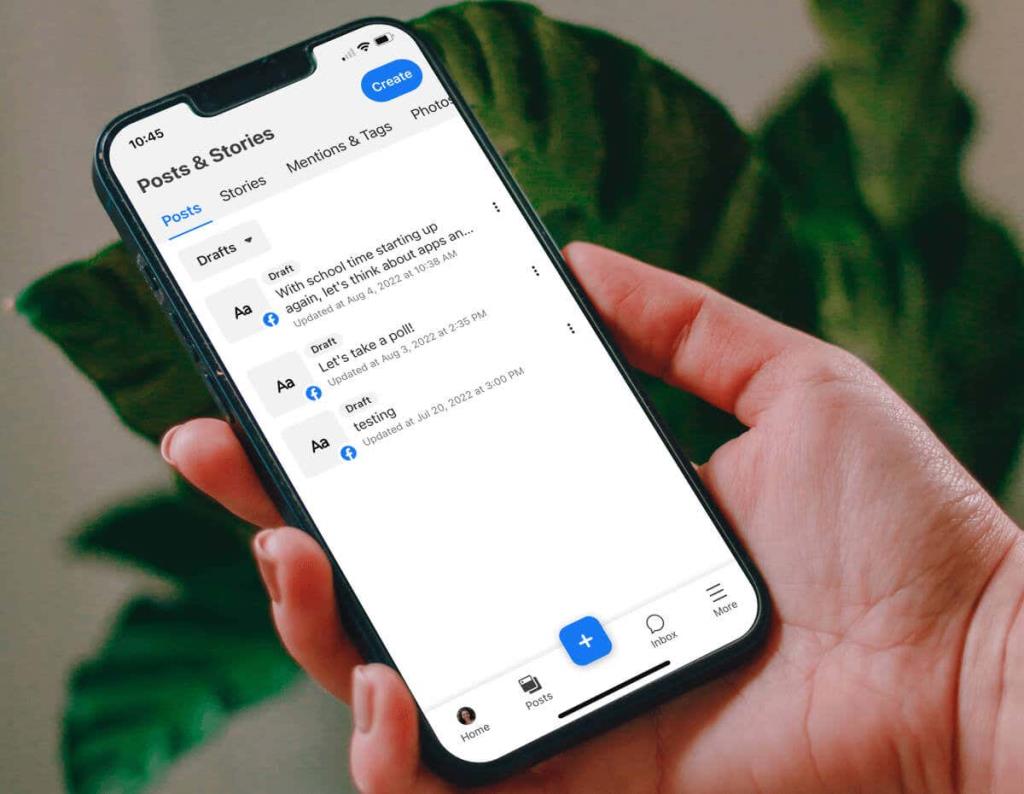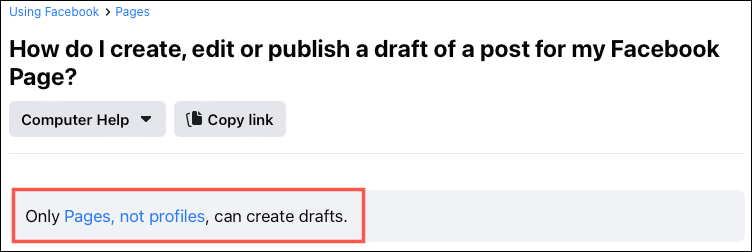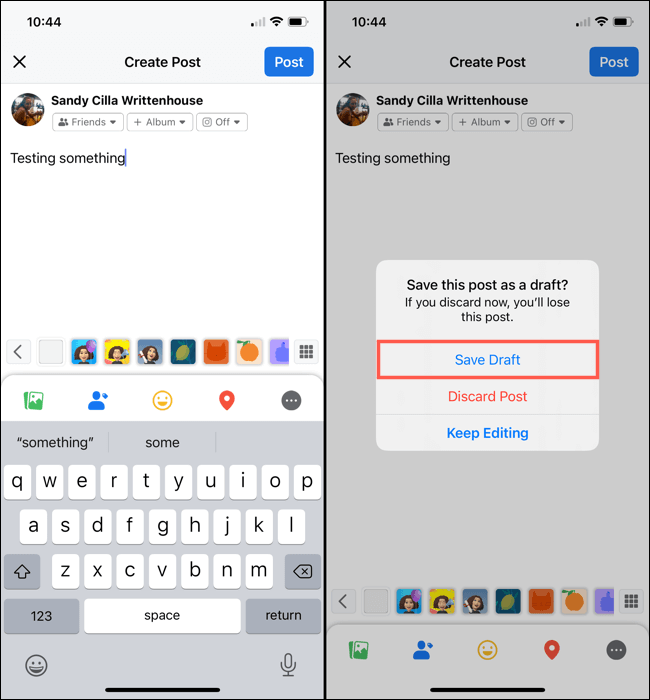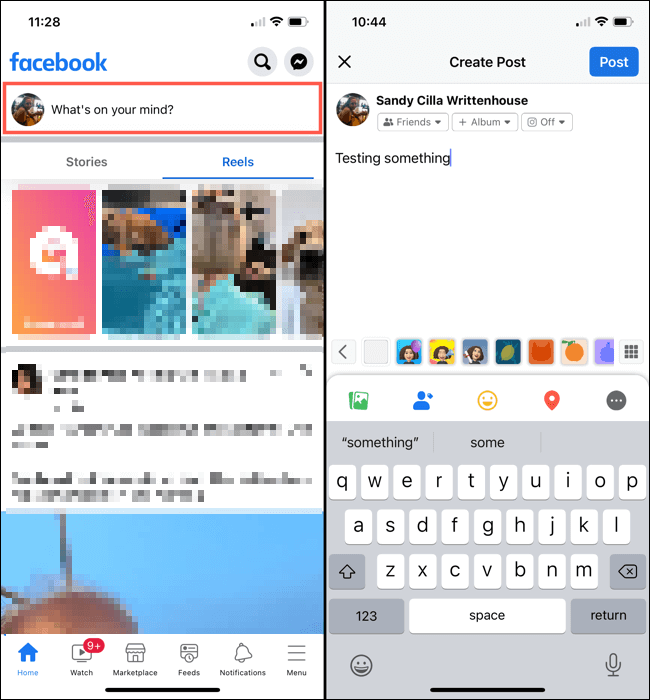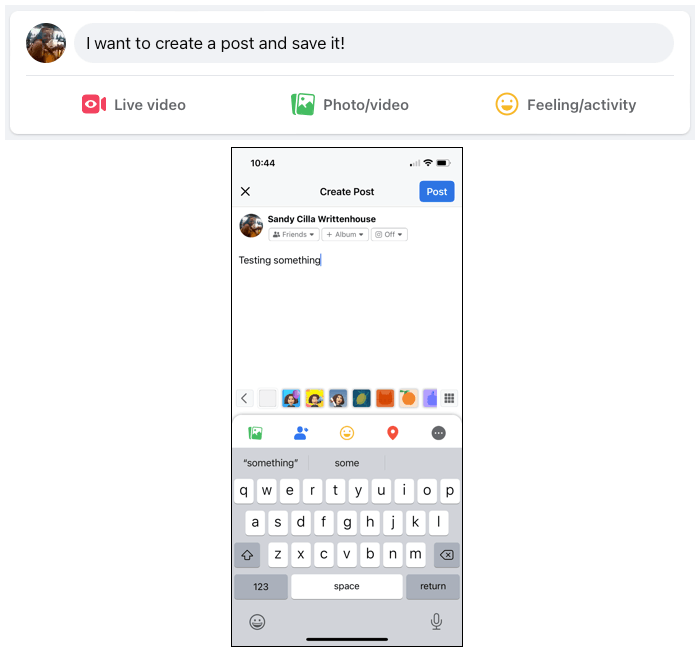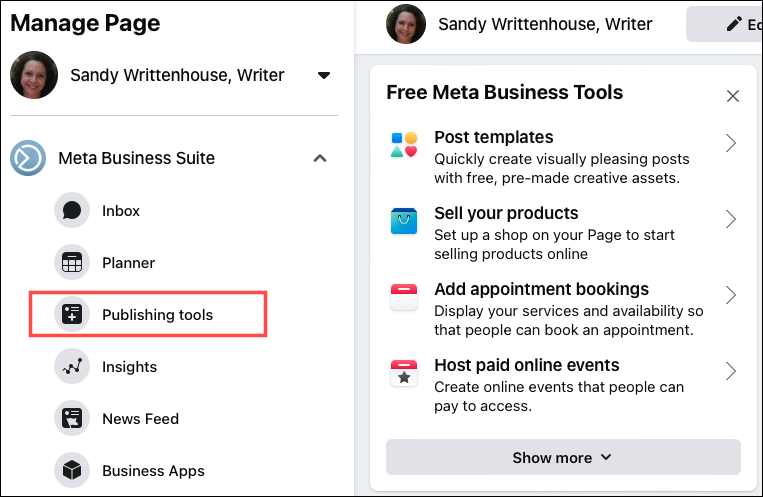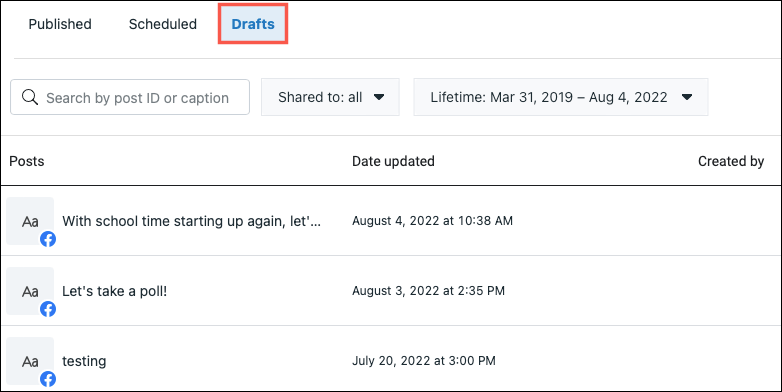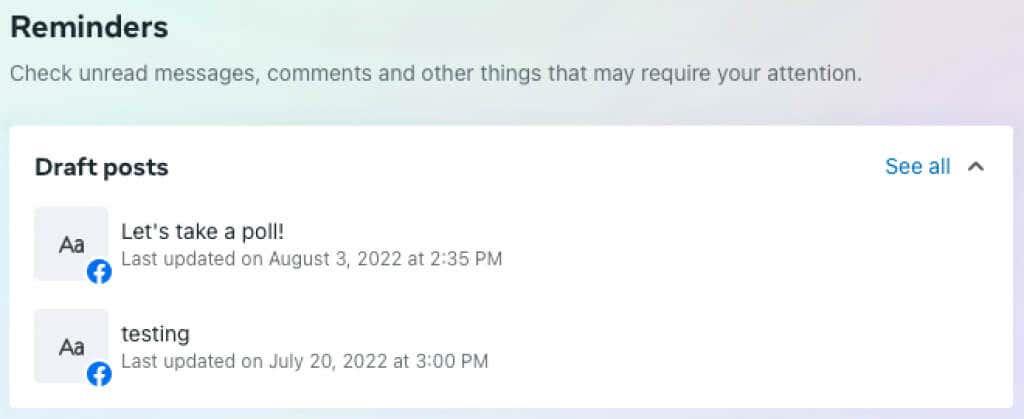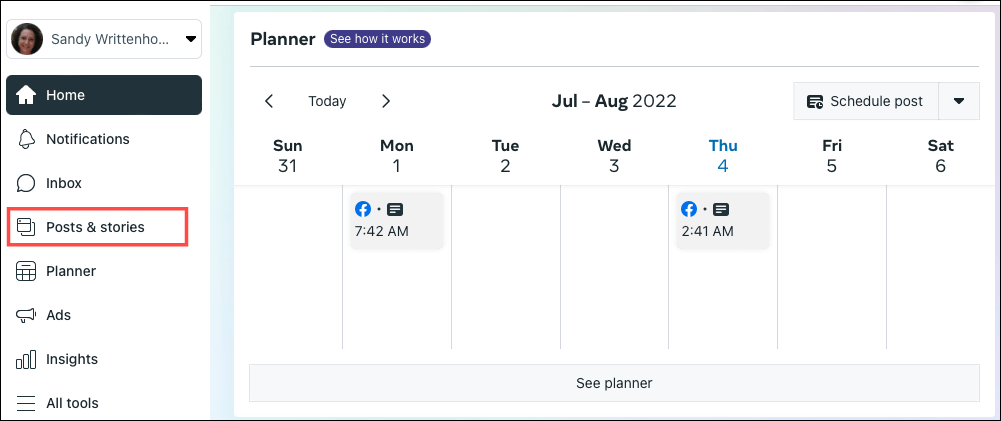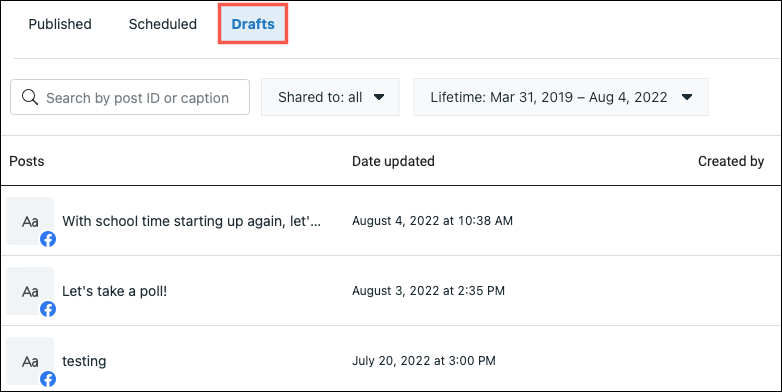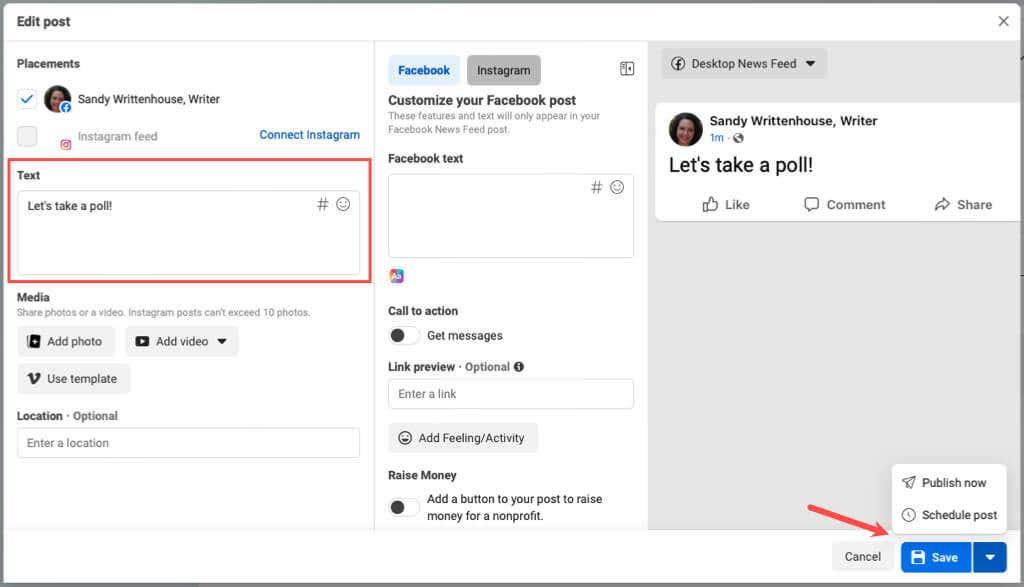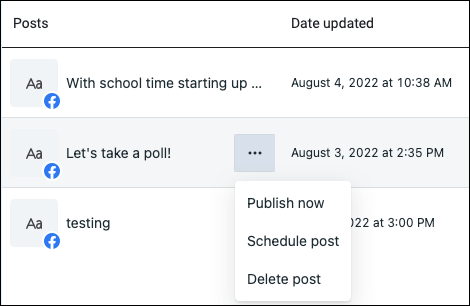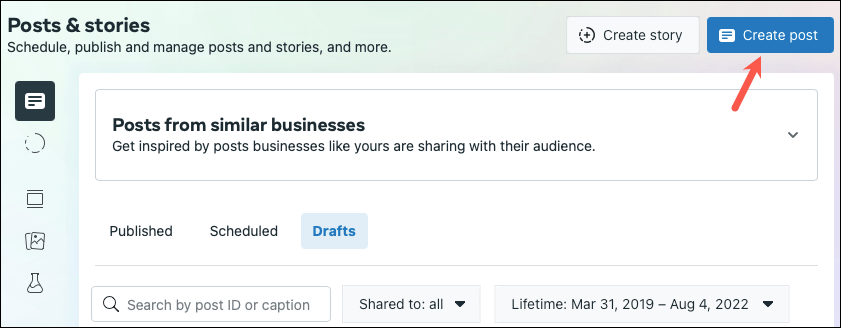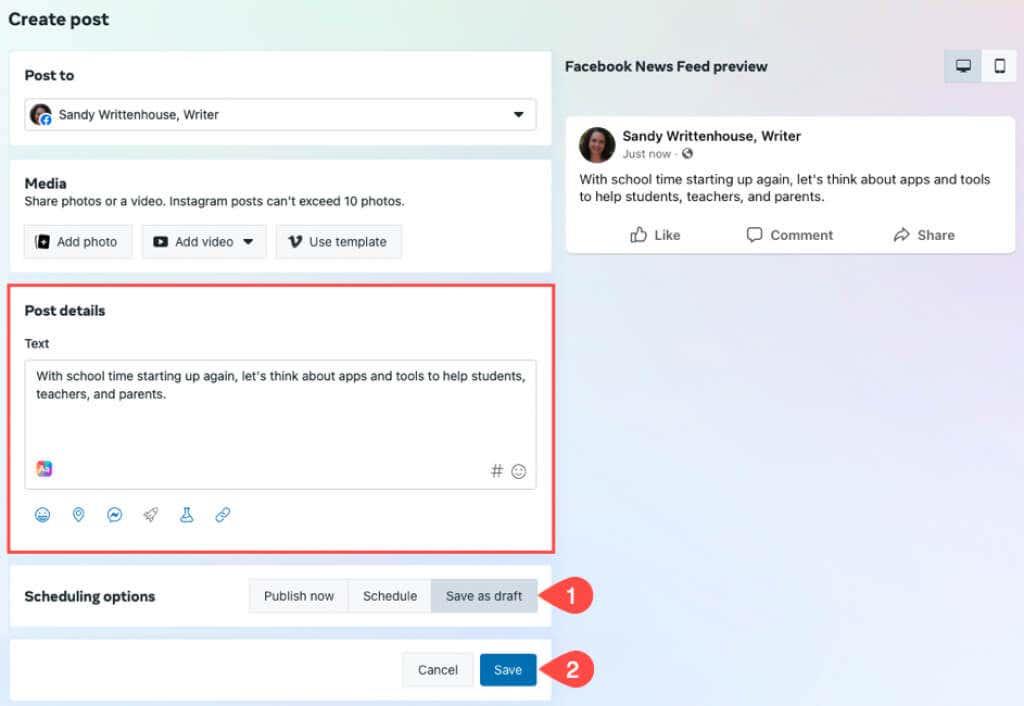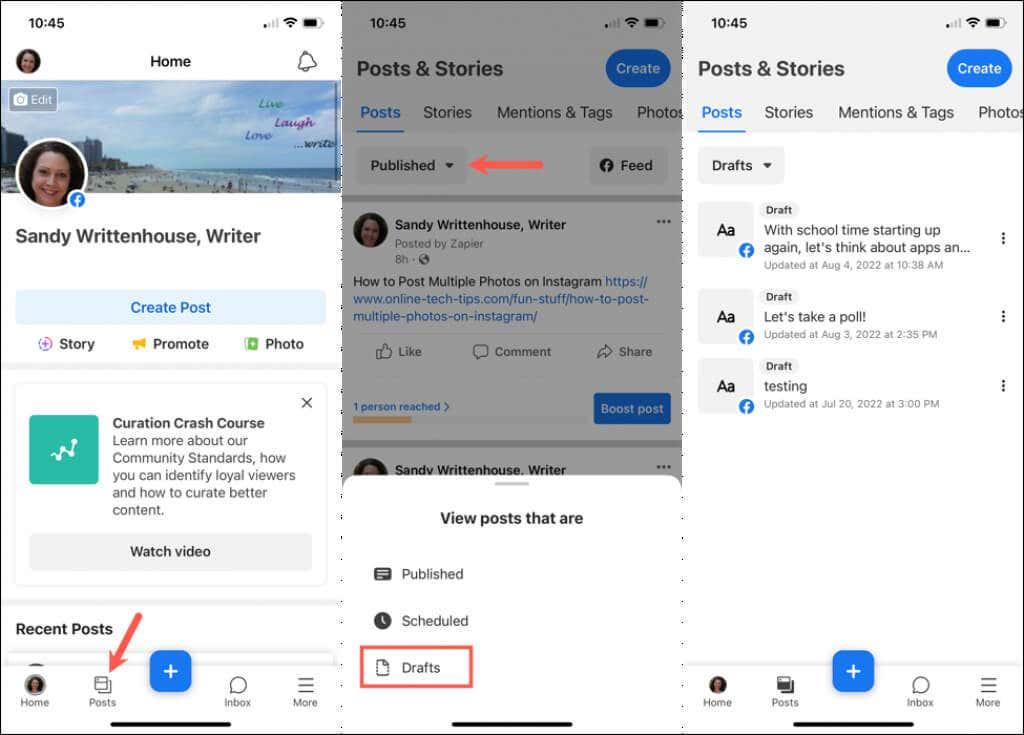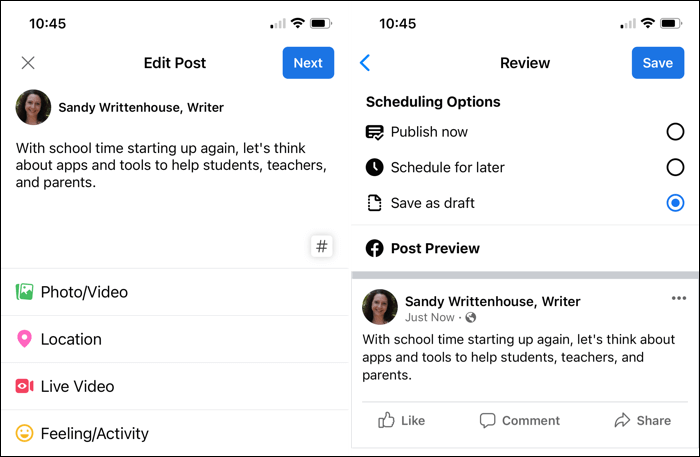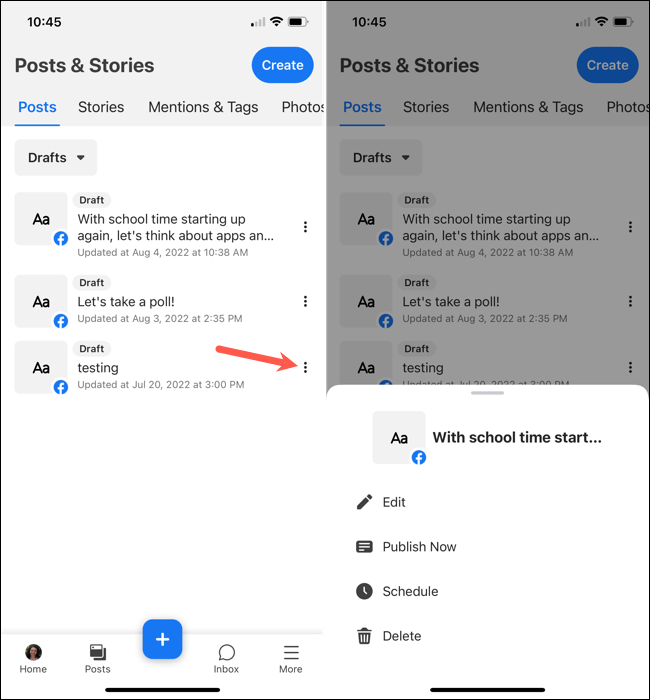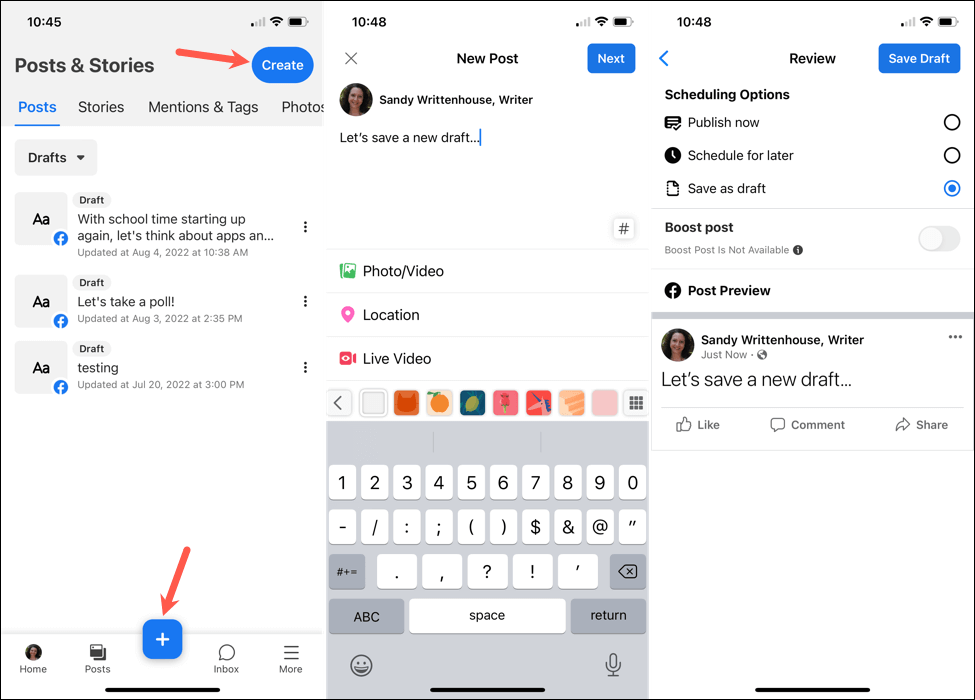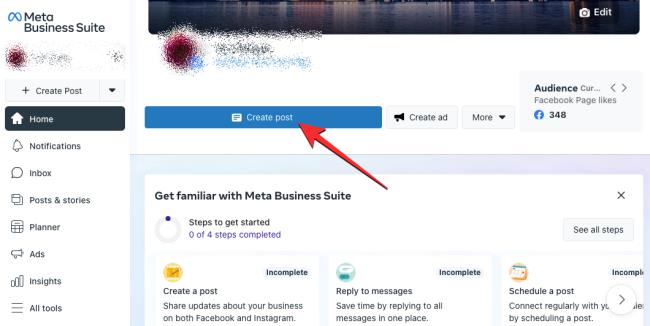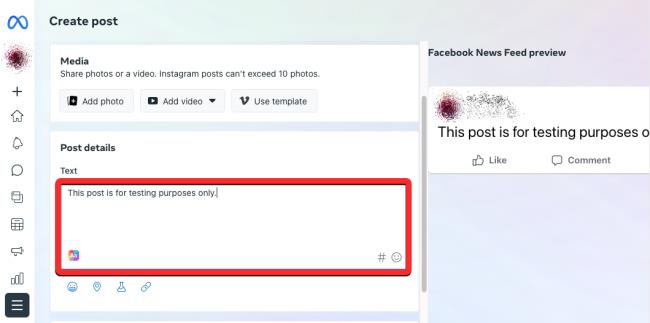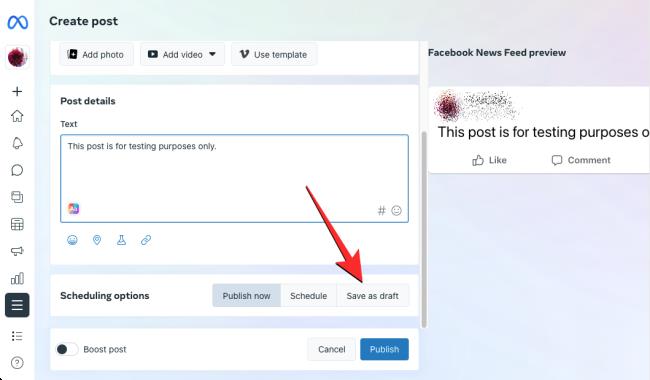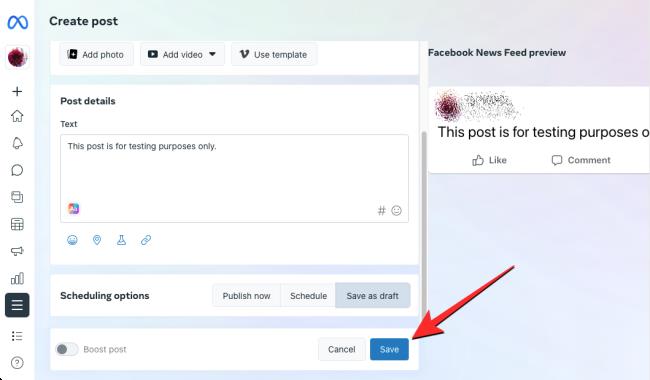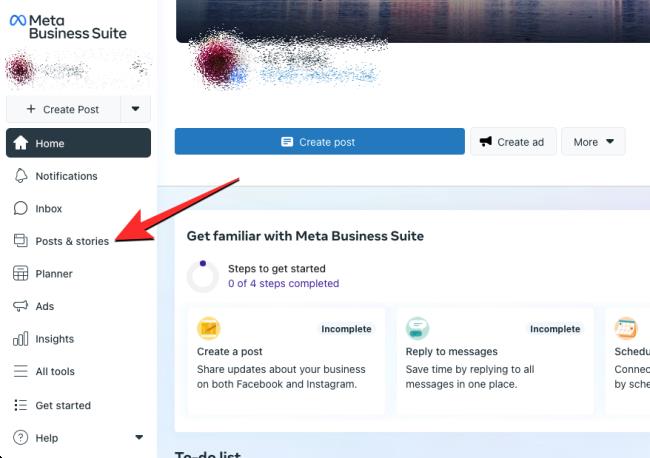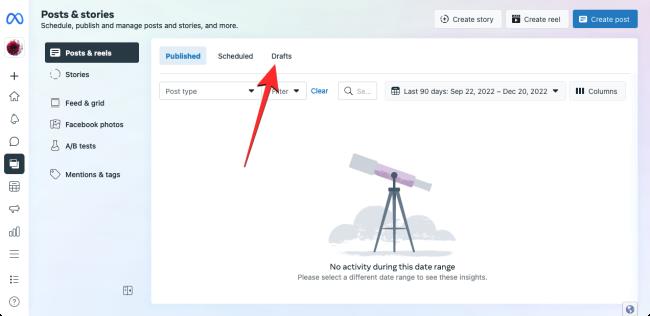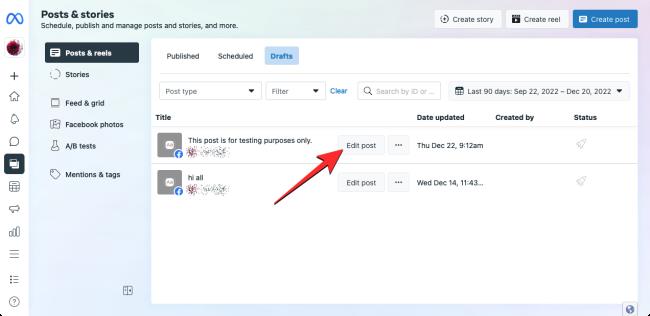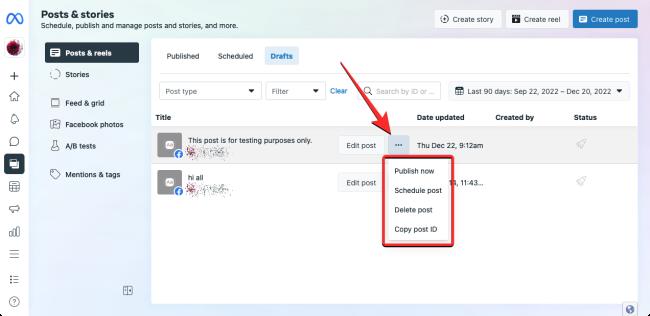Pernahkah anda meluangkan masa membuat siaran Facebook , memutuskan untuk menunggu sebelum menyiarkannya, dan kemudian tidak menemui draf yang anda fikir anda simpan? Mencari draf siaran anda di Facebook bukanlah mudah, tetapi kami bersedia untuk membantu.
Kami akan menerangkan cara draf Facebook berfungsi, tempat untuk mencari draf tersebut dan cara menyiarkan draf yang disimpan apabila anda sudah bersedia.
Isi kandungan
- Mengenai Draf Facebook
- Cari Draf Facebook untuk Profil Peribadi Anda
- Cari Draf Facebook untuk Halaman di Web
- Semak dan Edit Draf
- Terbitkan, Jadualkan atau Padam Draf
- Buat Draf Baharu
- Cari Draf Facebook untuk Halaman dalam Apl Mudah Alih
- Adakah Anda akan Menggunakan Draf Facebook Anda?
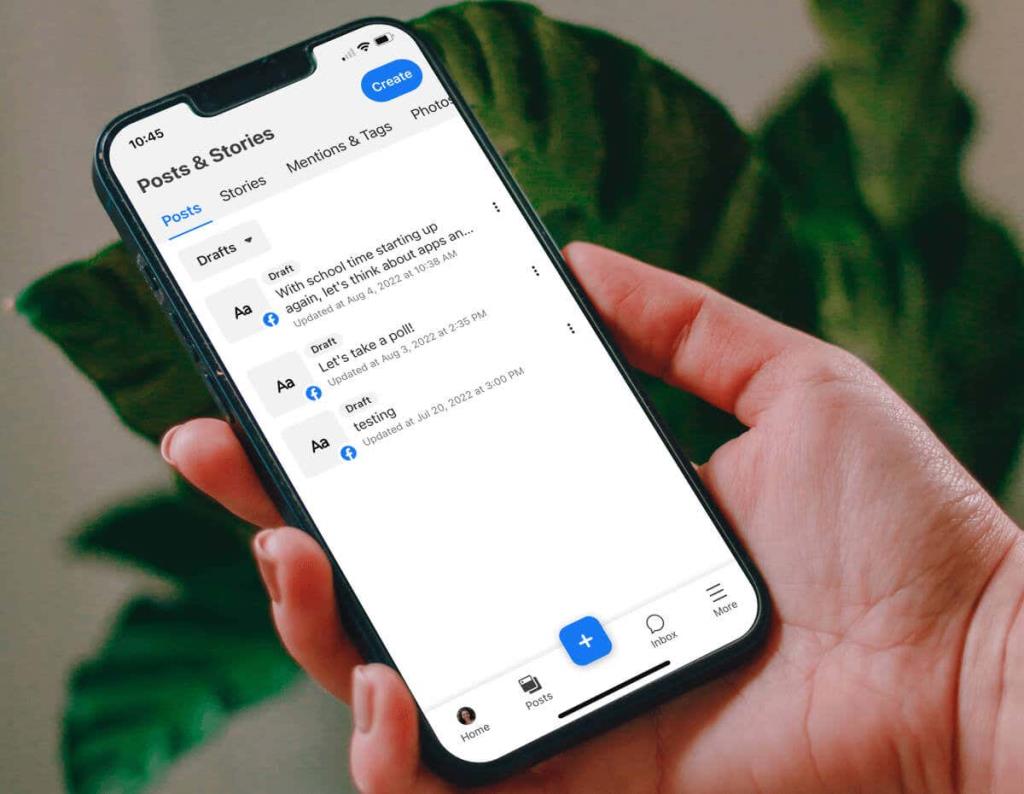
Mengenai Draf Facebook
Terdapat perbezaan antara draf yang anda simpan untuk halaman perniagaan Facebook dan untuk profil Facebook peribadi anda.
Setakat penulisan ini, anda hanya boleh mencari semua draf yang disimpan untuk halaman Facebook . Sebaik sahaja anda melakukannya, anda boleh mengedit, menerbitkan atau memadamkan draf. Kami akan menerangkan cara melakukan ini di bawah.
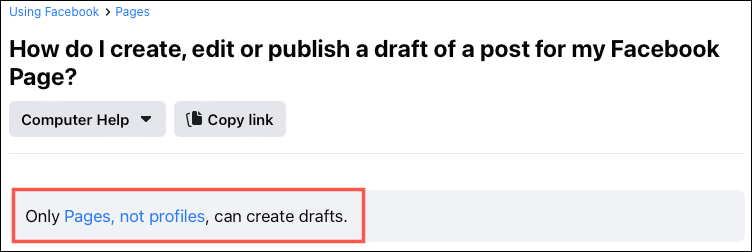
Untuk profil Facebook peribadi anda, anda mungkin melihat pilihan untuk menyimpan siaran sebagai draf jika anda tidak menerbitkannya dengan segera. Walau bagaimanapun, tidak ada lokasi pusat yang memegang draf tersebut seperti yang terdapat untuk halaman Facebook.
Dengan memikirkan semua ini, mari kita mulakan dengan cara mencari draf di Facebook untuk profil peribadi anda.
Cari Draf Facebook untuk Profil Peribadi Anda
Apabila anda membuat siaran dan menutupnya sebelum menerbitkannya, anda akan melihat pilihan untuk menyimpan draf seperti yang ditunjukkan di bawah.
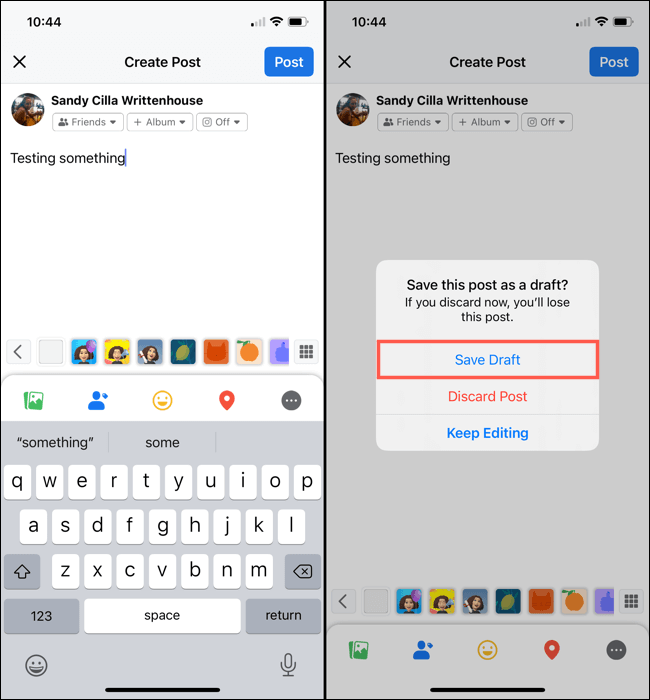
Untuk kembali ke draf itu, cuma buka semula Facebook dan pilih kotak Apa Yang Difikirkan Anda dalam Suapan Berita anda di mana anda biasanya mula mengarang siaran. Anda akan melihat "draf" yang anda simpan dalam kotak menunggu untuk dikongsi. Untuk menerbitkannya, ketik Siar .
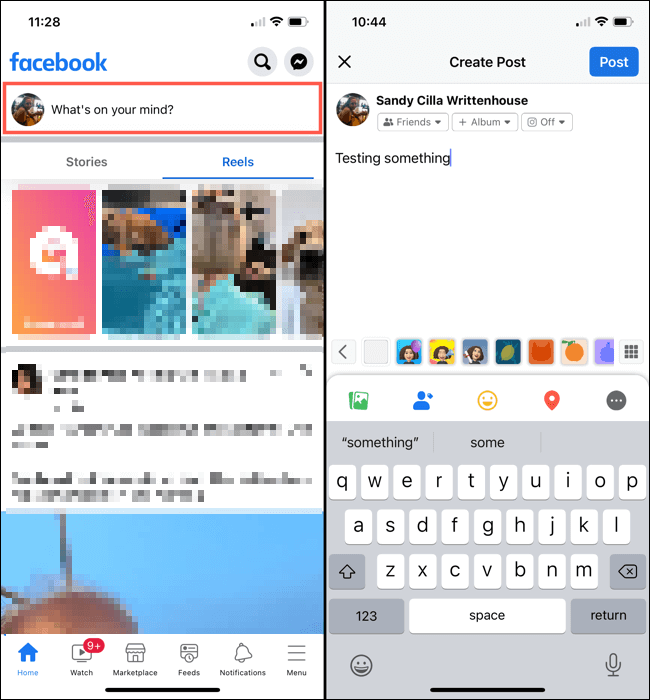
Ini berfungsi dengan cara yang sama sama ada anda menggunakan Facebook di web atau apl mudah alih, tetapi terdapat beberapa kaveat dengan proses draf ini.
- Jika anda menyimpan draf Facebook pada satu peranti, ia tidak disegerakkan dengan apl pada peranti anda yang lain atau web. Di bawah, anda boleh melihat draf yang disimpan di web dan draf lain disimpan dalam apl Facebook pada iPhone.
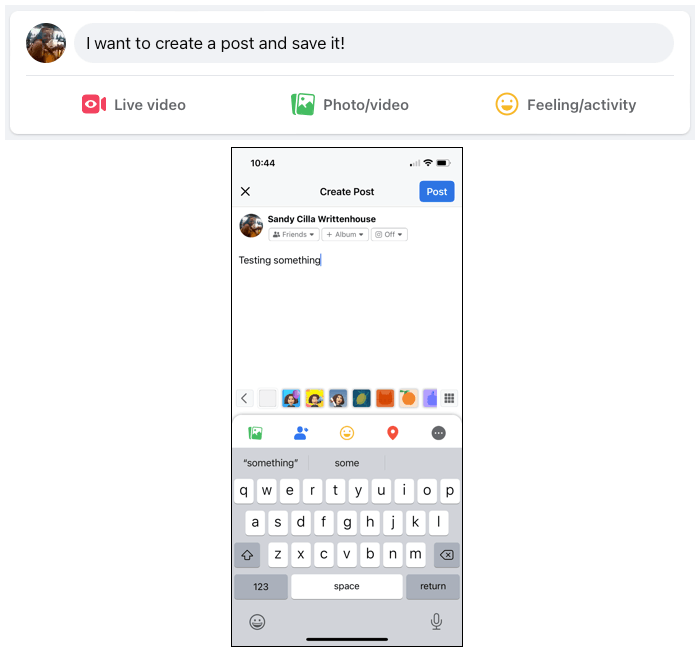
- Draf yang anda simpan hanya akan kekal sehingga anda membuat siaran baharu. Ini bermakna jika anda melihat draf dan mengedit atau memulakannya semula, draf asal yang anda simpan hilang untuk selama-lamanya.
- Seperti yang dinyatakan sebelum ini, tiada tempat utama untuk draf Facebook peribadi. Jika anda ingin menyimpan draf tetapi menerbitkan siaran lain sementara itu, ini tidak boleh dilakukan pada masa ini.
Cari Draf Facebook untuk Halaman di Web
Draf yang anda simpan untuk halaman Facebook yang anda urus berfungsi agak berbeza. Anda mempunyai lokasi pusat dengan semua draf anda, tidak kira berapa banyak yang anda miliki. Anda kemudian boleh menerbitkan, mengedit atau mengalih keluar draf yang telah anda simpan.
Nota : Ini tidak termasuk halaman kumpulan , hanya halaman perniagaan Facebook.
Untuk mencari draf anda, pergi ke halaman Facebook anda.
- Daripada skrin utama Facebook , pilih Halaman di sebelah kiri.
- Pilih halaman jika anda mempunyai lebih daripada satu.
- Anda kemudiannya akan diarahkan ke Meta Business Suite dan akan melihat muka depan dan tengah halaman anda. Di sebelah kiri, kembangkan bahagian Meta Business Suite dan pilih Alat penerbitan .
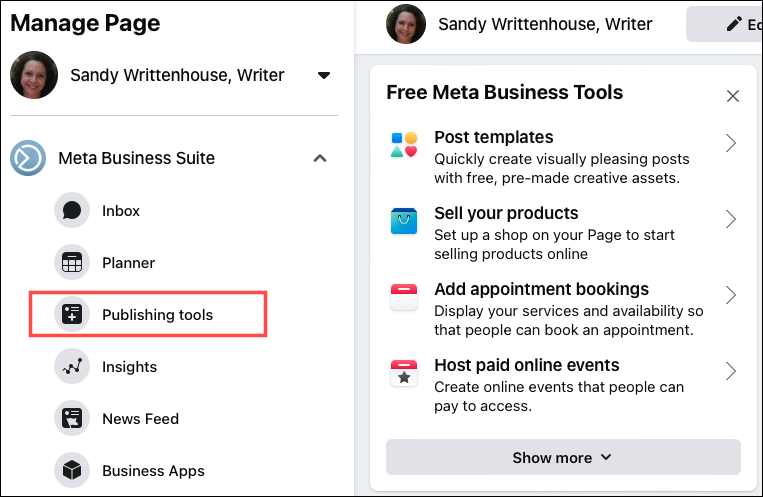
- Di bahagian atas skrin seterusnya, pilih Draf . Anda kemudian akan melihat senarai semua draf yang telah anda simpan.
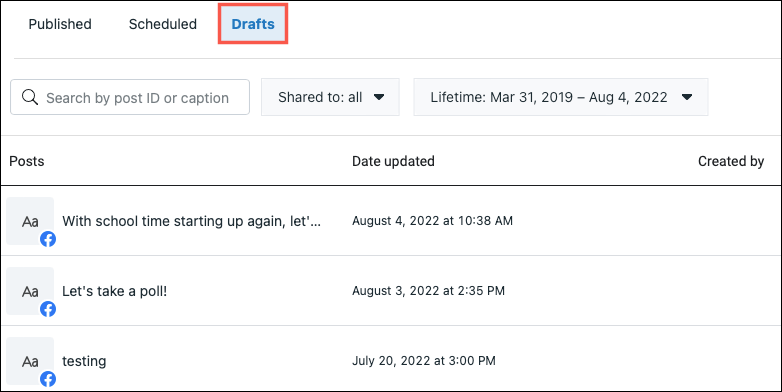
Sebagai alternatif, anda boleh pergi terus ke tapak Meta Business Suite .
- Pilih halaman anda di bahagian atas sebelah kiri jika anda mempunyai lebih daripada satu.
- Anda mungkin melihat bahagian pada halaman anda untuk Peringatan dengan senarai siaran Draf anda yang sedang disimpan . Anda boleh memilih draf di sini untuk mengusahakannya. Jika anda tidak melihat bahagian ini, teruskan dengan langkah seterusnya.
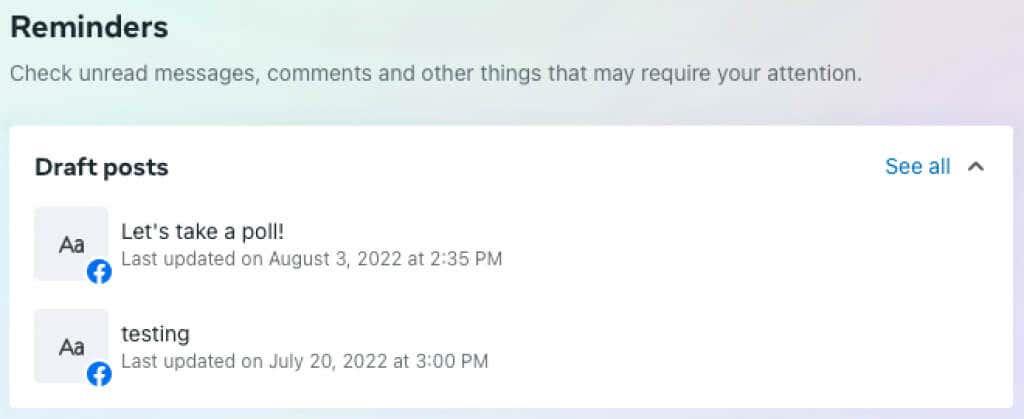
- Pilih Siaran & Cerita di sebelah kiri.
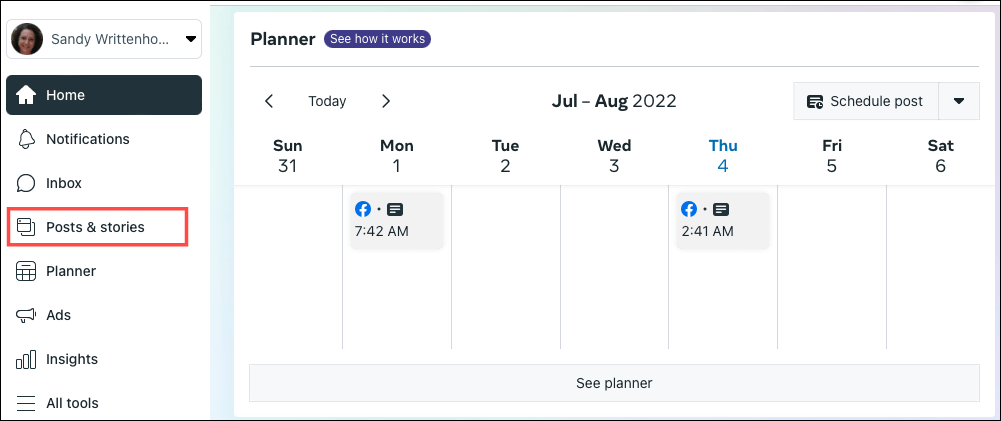
- Pilih tab Draf di bahagian atas halaman seterusnya. Anda kemudian akan melihat senarai draf anda yang disimpan.
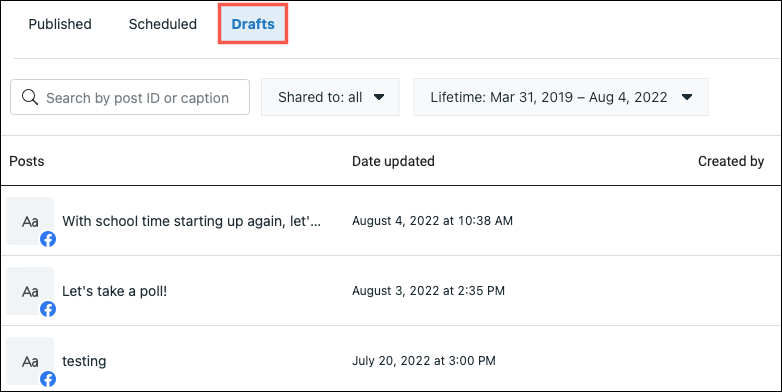
Semak dan Edit Draf
Untuk menyemak dan membuat perubahan pada draf, pilih draf itu untuk membukanya. Buat pengeditan anda dalam kotak teks di lajur kiri. Anda boleh melihat pratonton siaran sepanjang jalan ke kanan.
Apabila anda selesai, lakukan salah satu daripada yang berikut:
- Pilih Simpan untuk menahan perubahan yang anda buat pada draf.
- Gunakan anak panah di sebelah butang Simpan dan pilih Terbitkan sekarang atau Jadualkan siaran .
- Pilih Batal untuk membuang perubahan anda.
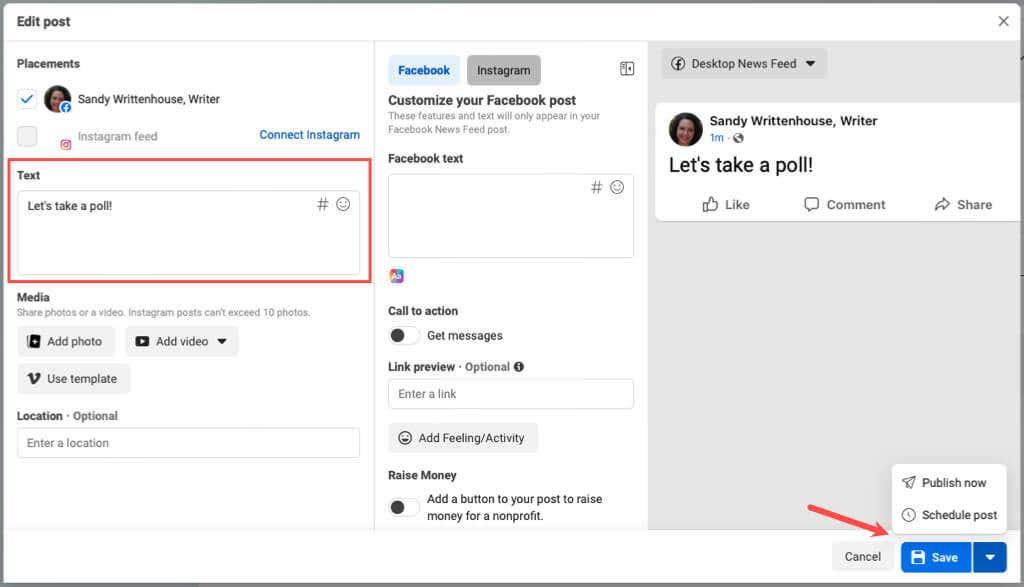
Terbitkan, Jadualkan atau Padam Draf
Jika anda ingin menerbitkan, menjadualkan atau memadam draf dengan cepat tanpa menyemaknya, tuding kursor anda pada draf dalam senarai dan pilih tiga titik . Kemudian, pilih salah satu pilihan.
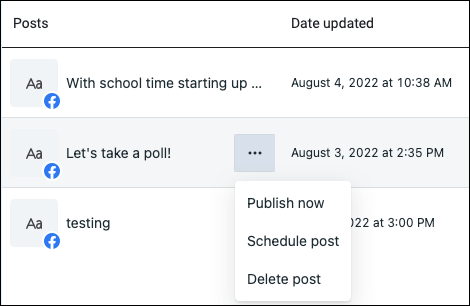
Buat Draf Baharu
Anda juga boleh membuat siaran baharu dan menyimpannya sebagai draf dari tempat ini di web. Pilih Cipta siaran di penjuru kanan sebelah atas.
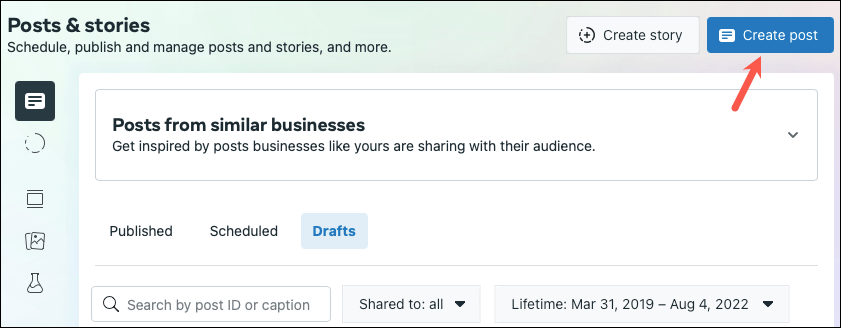
Karang siaran anda di sebelah kiri dan sertakan foto atau video jika anda mahu. Apabila anda selesai, pilih Simpan sebagai Draf dan kemudian pilih Simpan .
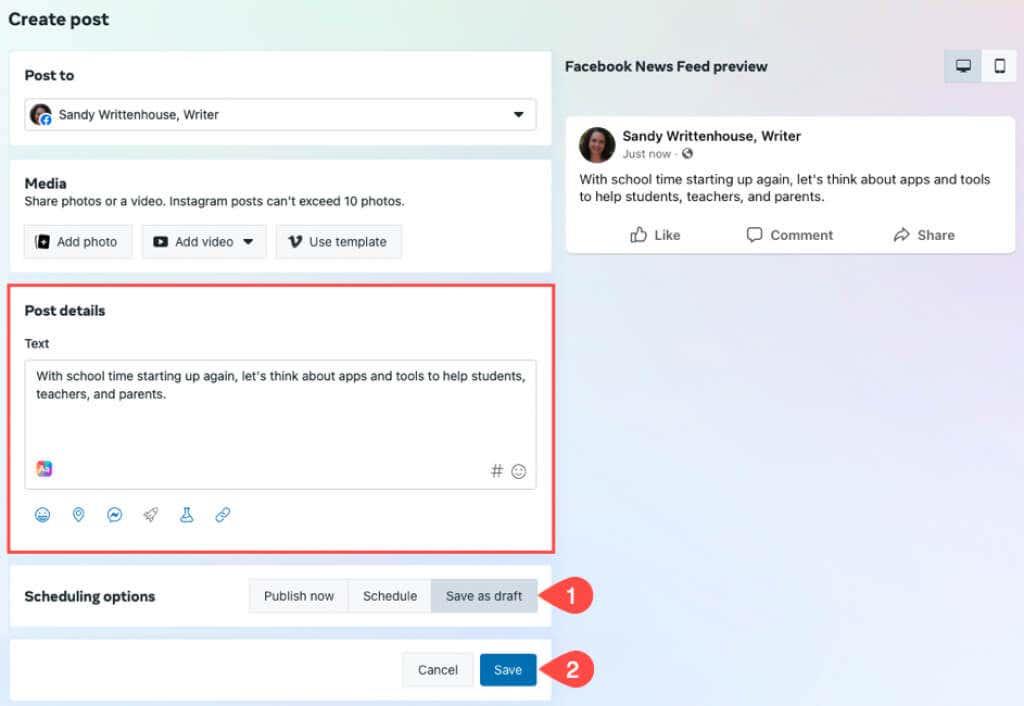
Cari Draf Facebook untuk Halaman dalam Apl Mudah Alih
Jika anda lebih suka mengurus draf halaman Facebook anda pada peranti mudah alih anda, ini boleh dilakukan dalam apl Meta Business Suite.
Buka apl dan pilih tab Siaran . Di bahagian atas sebelah kiri, ketik kotak lungsur turun Diterbitkan dan pilih Draf . Anda kemudian akan melihat senarai semua draf siaran yang telah anda simpan.
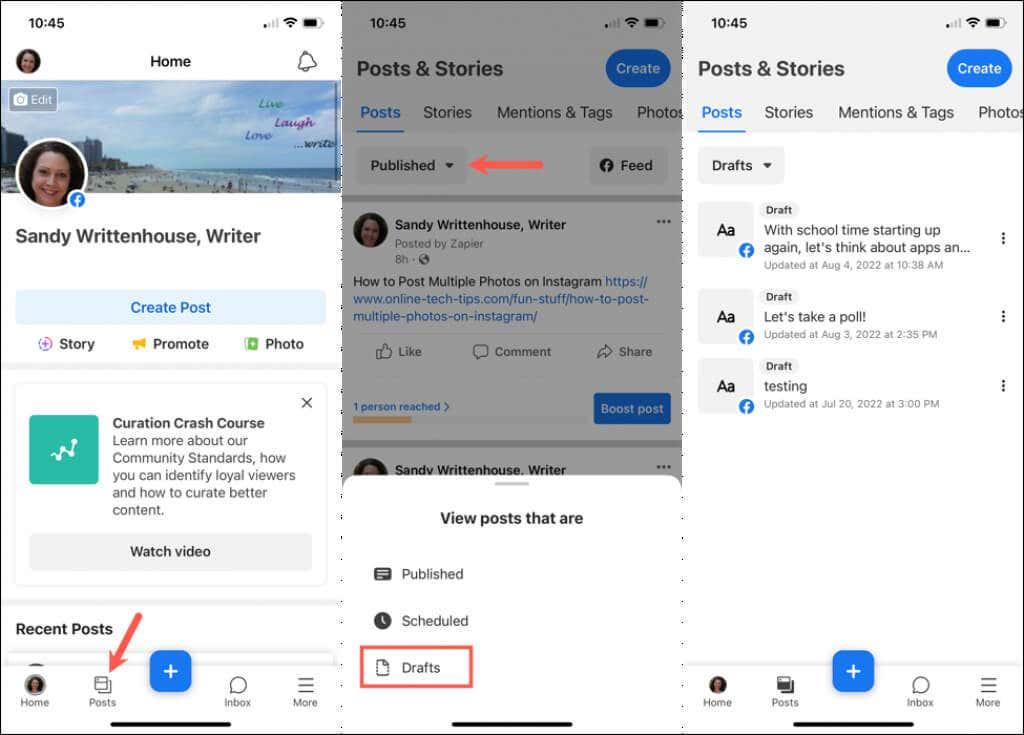
Untuk menyemak dan mengedit draf, pilihnya. Buat perubahan anda dan ketik Seterusnya . Anda kemudian boleh memilih daripada Terbitkan sekarang , Jadualkan untuk kemudian atau Simpan sebagai draf . Ketik Simpan .
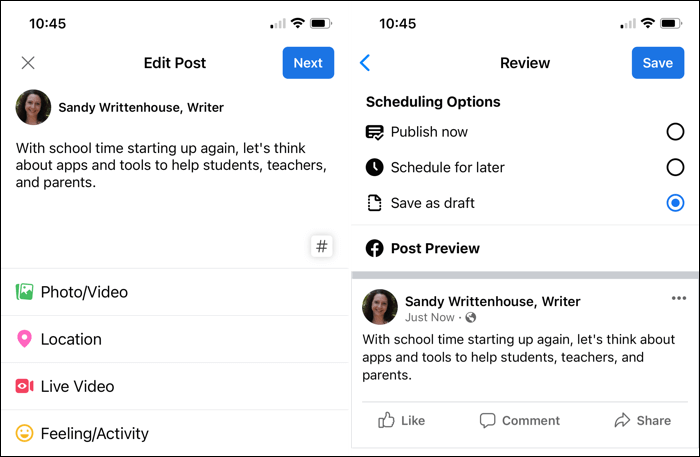
Untuk menerbitkan, menjadualkan atau memadam draf dengan cepat, ketik tiga titik di sebelah kanan dan pilih pilihan.
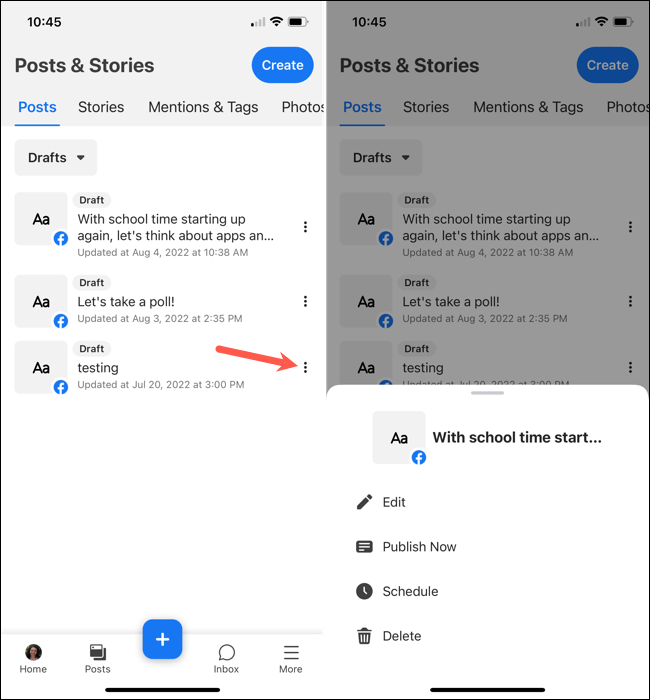
Untuk membuat dan menyimpan draf baharu, ketik tanda tambah di bahagian bawah dan pilih Siar atau pilih Buat di bahagian atas. Karang siaran anda dan sertakan sebarang item lain yang anda suka. Pilih Simpan sebagai draf dan kemudian ketik Simpan sebagai Draf di bahagian atas.
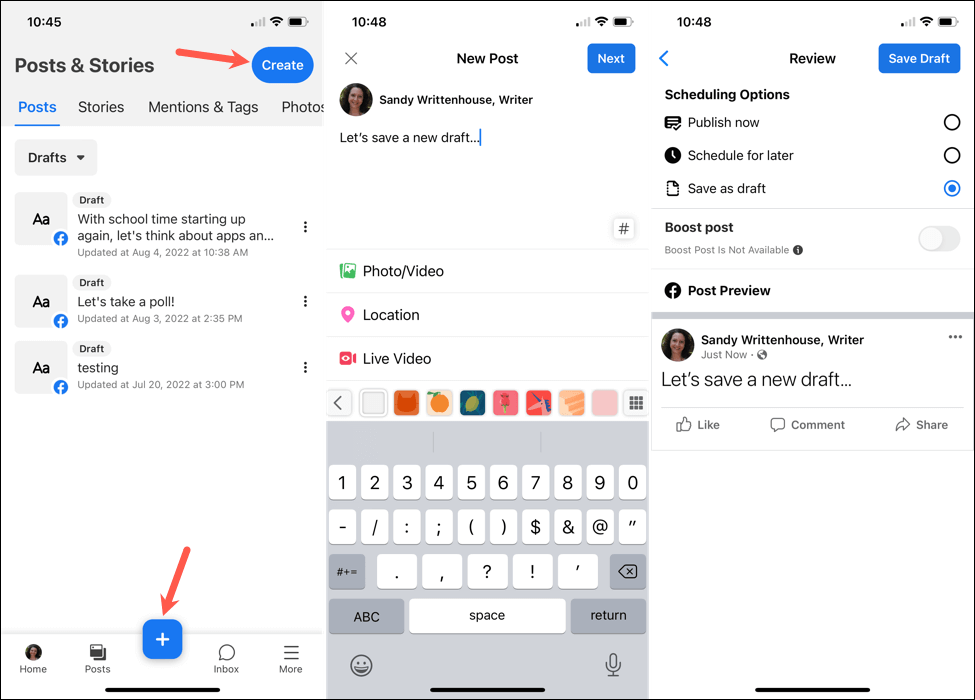
Jika anda tidak mempunyai aplikasi Meta Business Suite, anda boleh memuat turunnya secara percuma pada Android dan iOS untuk mengurus halaman Facebook anda serta menjadualkan siaran pada akaun Instagram anda yang disambungkan .
Adakah Anda akan Menggunakan Draf Facebook Anda?
Walaupun adalah bagus untuk Facebook menyimpan beberapa siaran draf untuk akaun peribadi, anda sekurang-kurangnya boleh melihat, mengedit dan berkongsi siaran terakhir anda yang disimpan. Untuk halaman Facebook, anda boleh membuat banyak draf dan menerbitkan atau menjadualkannya mengikut kehendak anda.
Setelah anda tahu cara mencari draf di Facebook, lihat cara mematikan ulasan untuk siaran atau cara menyematkan siaran di Facebook .
Cara menyimpan dan mencari draf pada Halaman Facebook: Meta Business Suite
Tidak seperti pada akaun peribadi anda, Facebook menawarkan pilihan khusus untuk menyimpan siaran sebagai draf apabila berurusan dengan halaman yang anda kendalikan. Jika anda pentadbir Halaman Facebook, anda boleh menyimpan dan membuat sebarang bilangan draf sebelum menerbitkannya ke halaman menggunakan ciri Draf.
Langkah 1: Simpan draf pada Halaman Facebook
Untuk menyimpan draf ke halaman Facebook anda, buka facebook.com pada pelayar web dan log masuk ke akaun Facebook anda. Ini tidak akan berfungsi dengan apl Facebook pada iOS atau Android kerana kedua-dua versi apl tidak menawarkan keupayaan untuk membuat atau melihat draf pada halaman.
Apabila halaman utama Facebook anda dimuatkan, klik pada tab Halaman dari bar sisi kiri.

Ini akan membuka halaman Halaman dan profil pada skrin. Di sini, klik pada Meta Business Suite dari bar sisi kiri.

Apabila laman utama Meta Business Suite dibuka, klik pada butang Buat siaran .
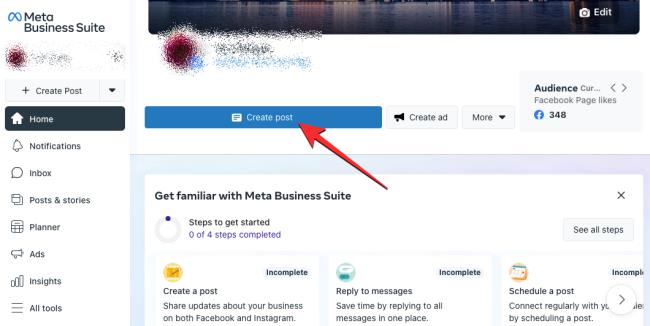
Pada skrin Cipta siaran, mula buat siaran dengan menambahkan kandungan pada kotak Butiran siaran. Anda boleh menambah teks, emoji, lokasi, imej, pautan dan kandungan lain pada siaran yang akan anda simpan.
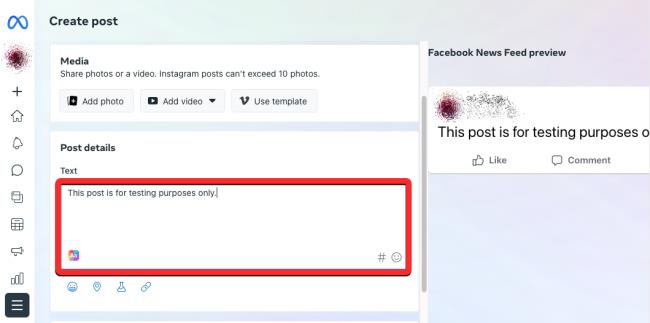
Pada bila-bila masa, anda boleh menyimpan siaran ini dengan menatal ke bawah dan memilih Simpan sebagai draf di dalam "Pilihan penjadualan".
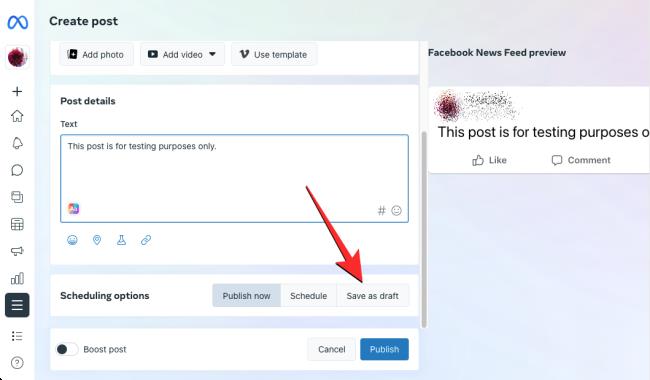
Setelah Simpan sebagai draf dipilih, klik pada butang Simpan di bahagian bawah.
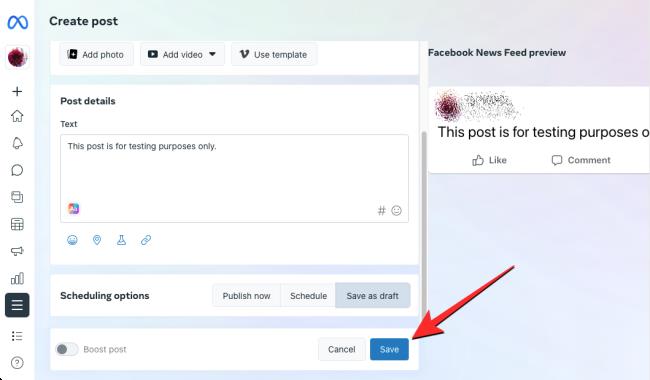
Siaran yang anda buat akan disimpan sebagai draf di dalam Meta Business Suite.
Langkah 2: Cari draf anda yang disimpan daripada Halaman
Untuk mencari dan mengakses draf yang anda simpan pada halaman Facebook anda, buka facebook.com pada pelayar web dan klik pada tab Halaman dari bar sisi kiri.

Pada halaman seterusnya, klik pada Meta Business Suite dari bar sisi kiri.

Apabila halaman utama Meta Business Suite dibuka, klik pada tab Siaran & cerita dari bar sisi kiri.
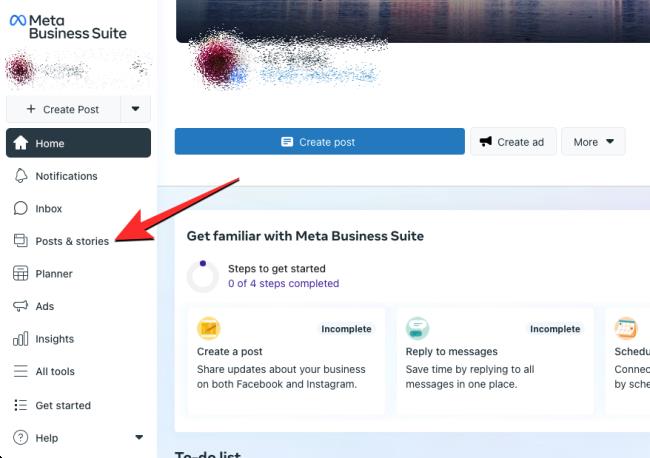
Di dalam halaman Siaran & cerita, klik pada tab Draf di bahagian atas.
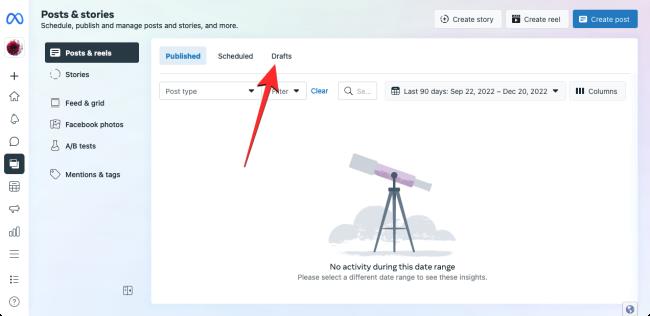
Anda kini akan melihat semua draf yang telah anda simpan pada halaman Facebook anda. Untuk meneruskan kerja pada draf yang disimpan, klik pada Edit siaran pada draf yang anda mahu buka.
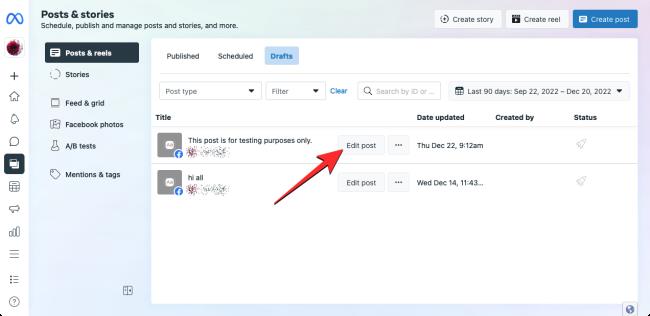
Anda juga boleh menerbitkan, menjadualkan atau memadam draf dengan serta-merta dengan mengklik ikon 3 titik pada draf yang dipilih dan memilih pilihan yang berkaitan yang muncul dalam menu limpahan.
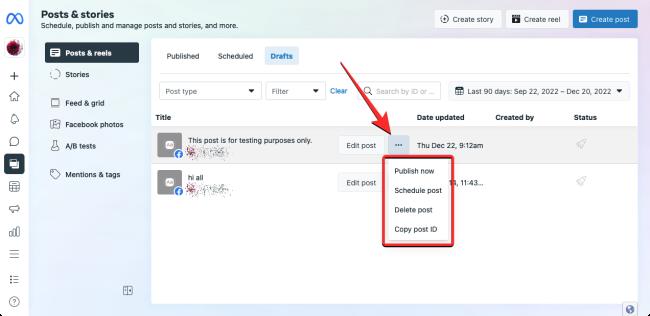
Itu sahaja yang anda perlu tahu tentang menyimpan dan mencari draf di Facebook pada iOS, Android dan di web.